麥克風在 Google Meet 中無法使用?嘗試這些常見的修復

發現解決 Google Meet 麥克風問題的有效方法,包括音頻設置、驅動程序更新等技巧。
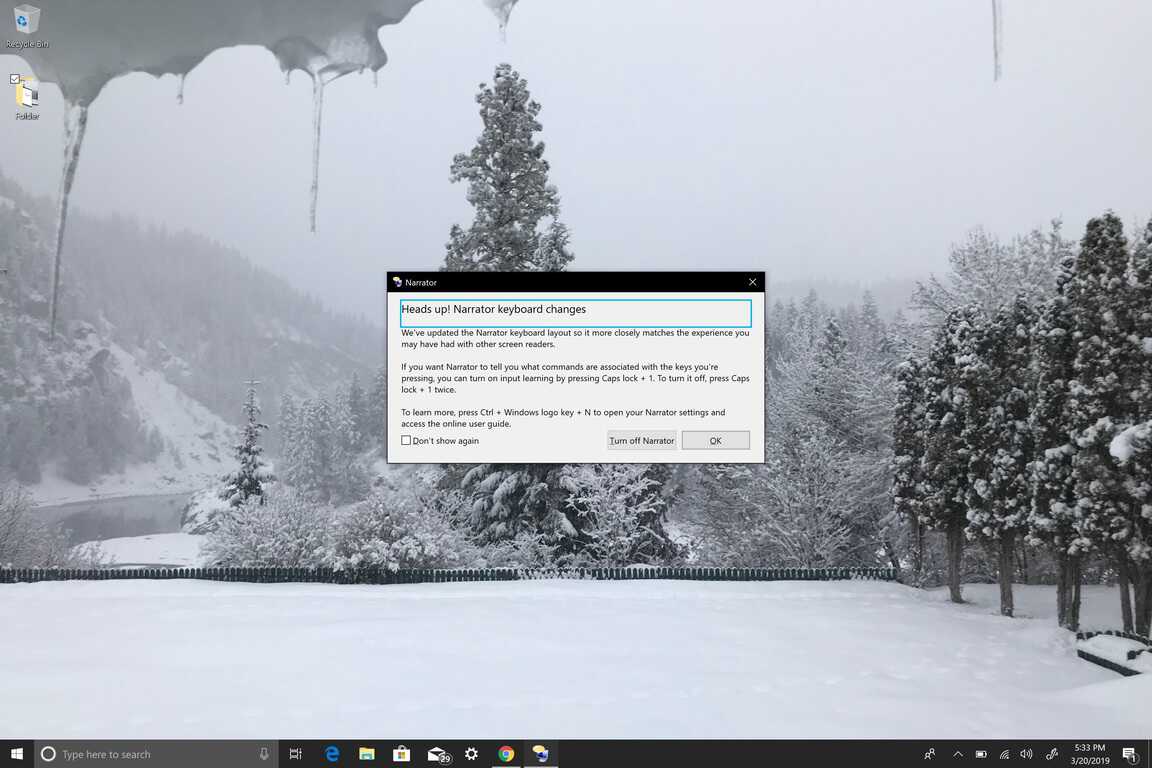
這些是在 Windows 10 中關閉講述人所需的步驟。
轉到 Windows 設置
轉到輕鬆訪問。
在左窗格中,轉到“講述人”。
在右側窗格中,找到“講述人”下方的切換按鈕並將其關閉。
清除“允許快捷鍵啟動講述人”框以禁用講述人鍵盤快捷鍵。
講述人是 Windows 10 中的一個工具,可提供有關 PC 屏幕上顯示的所有內容的音頻反饋。有一個鍵盤快捷鍵可以啟動講述人,我個人發現我在最糟糕的時候無意中打開了它。無論我在哪裡都需要安靜,比如圖書館,不知何故,我不小心輸入了Windows 徽標 + Ctrl + Enter命令來打開講述人。雖然講述人對那些有視覺障礙的人有幫助,但我不希望在我的 Windows 10 PC 上使用它。儘管“講述人”很有幫助,但對於那些不需要它的人來說,“講述人”很快就會變得很煩人。
Microsoft 強調要為 Windows 的每次迭代配備許多輔助功能和易於訪問的功能,以便殘障人士可以輕鬆使用 Windows。值得慶幸的是,如果您不需要它,在 Windows 10 中關閉講述人相對簡單。這是你需要做的:
1. 使用鍵盤快捷鍵直接轉到 Windows 設置:Windows 徽標 + I
2. 轉到輕鬆訪問。
3. 在左窗格中,轉到講述人。
4. 在右側窗格中,找到講述人 下方的切換按鈕並將其 關閉。
5.清除“允許快捷鍵啟動講述人”框以禁用講述人鍵盤快捷鍵。


現在,您已成功關閉講述人。但是,如果你和我一樣,沒有使用講述人,你可以更進一步,完全禁用講述人。在不久的將來,我希望微軟能讓用戶能夠卸載講述人。在此之前,您需要執行此操作才能在 Windows 10 中完全禁用“講述人”。
為了在 Windows 10 中完全禁用講述人,您需要撤銷其用戶帳戶的 Windows 10 應用程序權限。
以下是您需要遵循的步驟:
1. 轉到搜索欄並鍵入講述人並打開講述人的文件位置
 2. 獲得講述人文件位置後,右鍵單擊講述人並選擇屬性。
3. 在講述人屬性下,轉到安全選項卡並選擇編輯以編輯用戶帳戶權限。
4. 選擇要禁用講述人應用程序的用戶帳戶,然後單擊拒絕完全控制。通過選中拒絕完全控制,所有復選框都將被選中拒絕
2. 獲得講述人文件位置後,右鍵單擊講述人並選擇屬性。
3. 在講述人屬性下,轉到安全選項卡並選擇編輯以編輯用戶帳戶權限。
4. 選擇要禁用講述人應用程序的用戶帳戶,然後單擊拒絕完全控制。通過選中拒絕完全控制,所有復選框都將被選中拒絕


默認情況下,因此禁用所有講述人應用程序權限。
5. 單擊應用以使更改對每個用戶帳戶生效。
6.完成後單擊確定。

如果出於某種原因要在 Windows 10 中啟用“講述人”,您可以更新權限並打開和關閉“講述人”,以及通過“設置”中的“輕鬆訪問”菜單啟用“講述人”鍵盤快捷鍵。如果你完成了上面的步驟,你就大功告成了!您再也不會在 PC 上的 Windows 10 中看到講述人了。
發現解決 Google Meet 麥克風問題的有效方法,包括音頻設置、驅動程序更新等技巧。
在 Twitter 上發送訊息時出現訊息發送失敗或類似錯誤?了解如何修復 X (Twitter) 訊息發送失敗的問題。
無法使用手腕檢測功能?以下是解決 Apple Watch 手腕偵測不起作用問題的 9 種方法。
解決 Twitter 上「出錯了,重試」錯誤的最佳方法,提升用戶體驗。
如果您無法在瀏覽器中登入 Google 帳戶,請嘗試這些故障排除提示以立即重新取得存取權限。
借助 Google Meet 等視頻會議工具,您可以在電視上召開會議,提升遠程工作的體驗。
為了讓您的對話更加安全,您可以按照以下步驟在行動裝置和桌面裝置上為 Instagram 聊天啟用端對端加密。
了解如何檢查您的 Dropbox 安全設定有助於確保您的帳戶免受惡意攻擊。
YouTube TV 為我們提供了許多堅持使用的理由,因為它融合了直播電視、點播視頻和 DVR 功能。讓我們探索一些最好的 YouTube 電視提示和技巧。
您的三星手機沒有收到任何通知?嘗試這些提示來修復通知在您的 Samsung Galaxy 手機上不起作用的問題。








